|
DÔLEŽITÉ: Návrhy v Excel sú teraz Analýza údajov Na lepšie znázornenie spôsobu, akým funkcia Návrhy zjednodušuje, urýchľuje a intuitívnejšie analýzy údajov, bola funkcia premenovaná na Analýza údajov. Možnosti a funkcie sú rovnaké a stále sú v súlade s rovnakými nariadeniami o ochrane osobných údajov a licenciách. Ak používate kanál Semi-Annual Enterprise, funkcia Návrhy sa môže zobrazovať dovtedy, kým sa Excel neaktualizuje. |

Analýza údajov v Excel vám umožňuje porozumieť údajom prostredníctvom dotazov v prirodzenom jazyku, ktoré vám umožňujú klásť otázky týkajúce sa vašich údajov bez toho, aby ste museli písať zložité vzorce. Okrem toho Analýza údajov poskytuje vizuálne súhrny, trendy a vzory na vysokej úrovni.
Máte otázky? Môžeme na to odpovedať!
Stačí vybrať bunku v rozsahu údajov > vyberte tlačidlo Analýza údajov na karte Domov . Analýza údajov v Excel budú analyzovať vaše údaje a vrátia o tom zaujímavé vizuály na pracovnej table.
Ak máte záujem o konkrétnejšie informácie, môžete zadať otázku do poľa dotazu v hornej časti tably a stlačiť kláves Enter. Funkcia Analyzovať údaje poskytne odpovede s vizuálmi, ako sú napríklad tabuľky, grafy alebo kontingenčné tabuľky, ktoré potom možno vložiť do zošita.
Ak máte záujem skúmať svoje údaje alebo chcete len vedieť, čo je možné, Analýza údajov tiež poskytuje prispôsobené navrhované otázky, ku ktorým máte prístup výberom v poli dotazu.
Vyskúšať navrhované otázky
Položte svoju otázku
Vyberte textové pole v hornej časti tably Analyzovať údaje a zobrazí sa zoznam návrhov na základe vašich údajov.
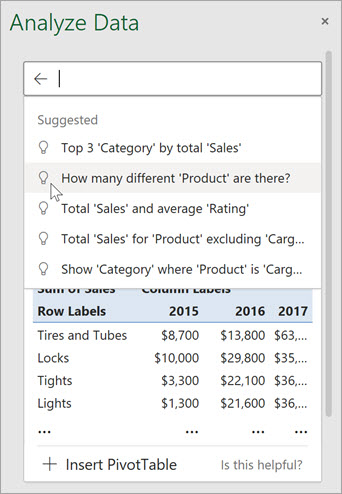
Môžete tiež zadať konkrétnu otázku týkajúcu sa vašich údajov.
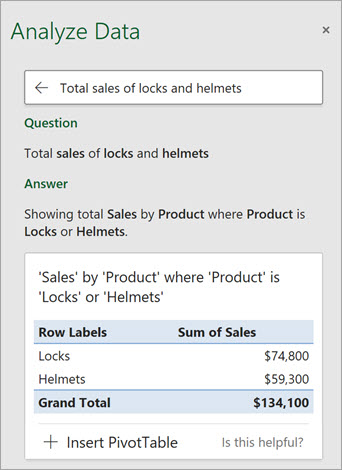
Poznámky:
-
Analýza údajov je k dispozícii pre predplatiteľov služby Microsoft 365 v angličtine, francúzštine, španielčine, nemčine, zjednodušenej čínštine a japončine. Ak ste predplatiteľom služby Microsoft 365, skontrolujte, či máte najnovšiu verziu balíka Office. Ďalšie informácie o rôznych kanáloch aktualizácií pre Office nájdete v téme: Prehľad kanálov aktualizácií pre aplikácie Microsoft 365.
-
Funkcia Dotazy v prirodzenom jazyku v Analýza údajov sa zákazníkom sprístupní postupne. Momentálne nemusí byť k dispozícii vo všetkých krajinách alebo oblastiach.
Konkrétne s Analýza údajov
Ak nemáte na mysli otázku, okrem prirodzeného jazyka Analýza údajov analyzovať a poskytuje vizuálne súhrny, trendy a vzory vysokej úrovne.
Výberom iba polí, ktoré chcete zobraziť, môžete ušetriť čas a získať cielenejšiu analýzu. Keď vyberiete polia a spôsob ich zhrnutia, Analýza údajov vylúčia ďalšie dostupné údaje – zrýchlia proces a prezentujú menej cielenejších návrhov. Môžete napríklad zobraziť len súčet predaja podľa rokov. Alebo môžete požiadať Analýza údajov o zobrazenie priemerného predaja podľa rokov.
Vyberte, ktoré polia vás najviac zaujímajú?
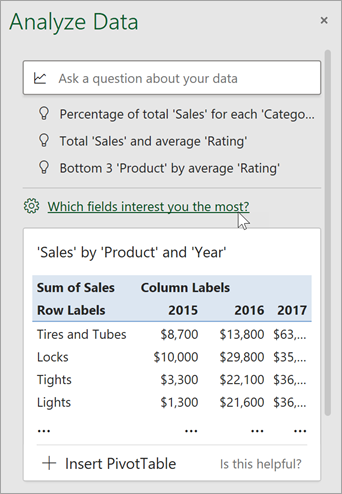
Vyberte polia a spôsob sumarizácie ich údajov.
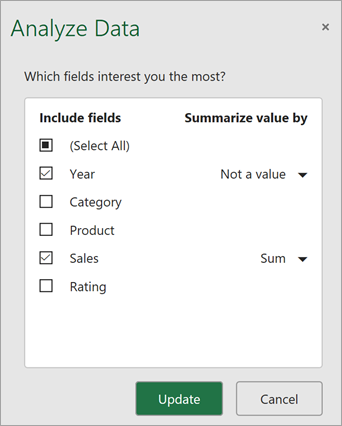
Analýza údajov ponúka menej cielenejších návrhov.
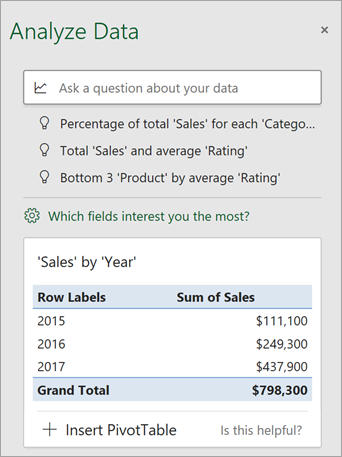
Poznámka: Možnosť Nie je hodnotou v zozname polí odkazuje na polia, ktoré zvyčajne nie sú sčítané alebo spísané. Napríklad by ste nesčítali zobrazené roky, ale môžete sčítať hodnoty zobrazených rokov. Ak sa používa s iným poľom, ktoré je sčítané alebo spísané, nie je hodnota funguje ako označenie riadka, ale ak sa používa samostatne, nie hodnota počíta jedinečné hodnoty vybratého poľa.
Analýza údajov najlepšie funguje s čistými tabuľkovými údajmi.
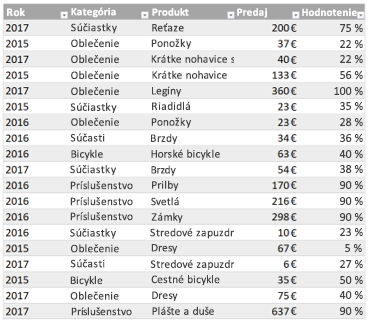
Tu je niekoľko tipov, ako využiť Analýza údajov naplno:
-
Analýza údajov najlepšie funguje s údajmi, ktoré sú formátované ako excelová tabuľka. Ak chcete vytvoriť tabuľku Excel, kliknite na ľubovoľné miesto v údajoch a potom stlačte kombináciu klávesov Ctrl + T.
-
Skontrolujte, či majú stĺpce správne hlavičky. Hlavičku by mal tvoriť jeden riadok jedinečných neprázdnych označení, pre každý stĺpec jedno. Vyhnite sa dvojriadkovým hlavičkám, zlúčeným bunkám atď.
-
Ak máte zložitejšie alebo vnorené údaje, môžete pomocou doplnku Power Query konvertovať tabuľky obsahujúce krížové prepojenia alebo viacriadkové hlavičky.
Nedostali ste Analýza údajov ? Chyba je pravdepodobne na našej strane, nie na vašej.
Tu je niekoľko dôvodov, prečo Analýza údajov nemusia na údajoch fungovať:
-
Analýza údajov v súčasnosti nepodporuje analýzu množín údajov nad 1,5 milióna buniek. Alternatívne riešenie tohto problému v súčasnosti neexistuje. Zatiaľ môžete údaje filtrovať a potom ich skopírovať do iného umiestnenia a spustiť Analýza údajov.
-
Reťazce typu 2017-01-01 predstavujúce dátum sa budú pri analýze považovať za textové reťazce. Ako alternatívne riešenie môžete vytvoriť nový stĺpec, ktorý používa funkciu DATE alebo DATEVALUE, a naformátovať ho ako dátum.
-
Analýza údajov nebude fungovať, keď je Excel v režime kompatibility (t. j. keď je súbor vo formáte .xls). Zatiaľ uložte súbor ako súbor .xlsx, .xlsm alebo .xlsb.
-
Zlúčeným bunkám funkcia tiež nemusí porozumieť. Ak sa údaje snažíte centrovať, napríklad v rámci hlavičky zostavy, ako alternatívne riešenie použite odstránenie všetkých zlúčených buniek a následné formátovanie buniek pomocou položky Centrovať na stred výberu. Stlačte kombináciu klávesov Ctrl + 1, potom prejdite na položky Zarovnanie > Vodorovne > Centrovať na stred výberu.
Analýza údajov najlepšie funguje s čistými tabuľkovými údajmi.
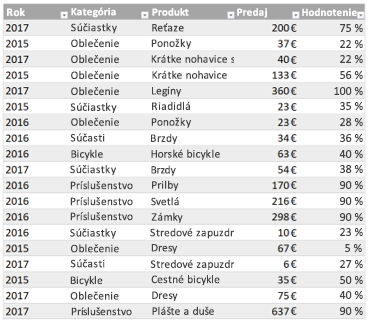
Tu je niekoľko tipov, ako využiť Analýza údajov naplno:
-
Analýza údajov najlepšie funguje s údajmi, ktoré sú formátované ako excelová tabuľka. Ak chcete vytvoriť excelovú tabuľku, kliknite na ľubovoľné miesto v údajoch a potom stlačte kombináciu klávesov

-
Skontrolujte, či majú stĺpce správne hlavičky. Hlavičku by mal tvoriť jeden riadok jedinečných neprázdnych označení, pre každý stĺpec jedno. Vyhnite sa dvojriadkovým hlavičkám, zlúčeným bunkám atď.
Nedostali ste Analýza údajov ? Chyba je pravdepodobne na našej strane, nie na vašej.
Tu je niekoľko dôvodov, prečo Analýza údajov nemusia na údajoch fungovať:
-
Analýza údajov v súčasnosti nepodporuje analýzu množín údajov nad 1,5 milióna buniek. Alternatívne riešenie tohto problému v súčasnosti neexistuje. Zatiaľ môžete údaje filtrovať a potom ich skopírovať do iného umiestnenia a spustiť Analýza údajov.
-
Reťazce typu 2017-01-01 predstavujúce dátum sa budú pri analýze považovať za textové reťazce. Ako alternatívne riešenie môžete vytvoriť nový stĺpec, ktorý používa funkciu DATE alebo DATEVALUE, a naformátovať ho ako dátum.
-
Analýza údajov nemôže analyzovať údaje, keď je Excel v režime kompatibility (t. j. keď je súbor vo formáte .xls). Zatiaľ uložte súbor ako súbor .xlsx, .xlsm alebo .xslb.
-
Zlúčeným bunkám funkcia tiež nemusí porozumieť. Ak sa údaje snažíte centrovať, napríklad v rámci hlavičky zostavy, ako alternatívne riešenie použite odstránenie všetkých zlúčených buniek a následné formátovanie buniek pomocou položky Centrovať na stred výberu. Stlačte kombináciu klávesov Ctrl + 1, potom prejdite na položky Zarovnanie > Vodorovne > Centrovať na stred výberu.
Analýza údajov najlepšie funguje s čistými tabuľkovými údajmi.
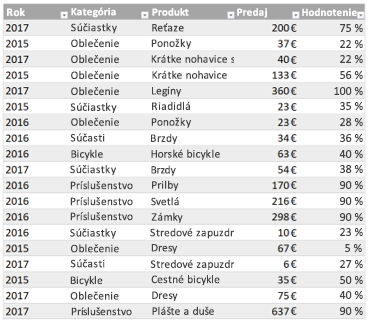
Tu je niekoľko tipov, ako využiť Analýza údajov naplno:
-
Analýza údajov najlepšie funguje s údajmi, ktoré sú formátované ako excelová tabuľka. Ak chcete vytvoriť tabuľku Excel, kliknite na ľubovoľné miesto v údajoch a potom kliknite na položku Domov > tabuľky > Formátovať ako tabuľku.
-
Skontrolujte, či majú stĺpce správne hlavičky. Hlavičku by mal tvoriť jeden riadok jedinečných neprázdnych označení, pre každý stĺpec jedno. Vyhnite sa dvojriadkovým hlavičkám, zlúčeným bunkám atď.
Nedostali ste Analýza údajov ? Chyba je pravdepodobne na našej strane, nie na vašej.
Tu je niekoľko dôvodov, prečo Analýza údajov nemusia na údajoch fungovať:
-
Analýza údajov v súčasnosti nepodporuje analýzu množín údajov nad 1,5 milióna buniek. Alternatívne riešenie tohto problému v súčasnosti neexistuje. Zatiaľ môžete údaje filtrovať a potom ich skopírovať do iného umiestnenia a spustiť Analýza údajov.
-
Reťazce typu 2017-01-01 predstavujúce dátum sa budú pri analýze považovať za textové reťazce. Ako alternatívne riešenie môžete vytvoriť nový stĺpec, ktorý používa funkciu DATE alebo DATEVALUE, a naformátovať ho ako dátum.
Neustále zlepšujeme Analýza údajov
Dokonca aj vtedy, ak sa na vás nevzťahuje žiaden z prípadov uvedených vyššie, nemusíme byť schopní nájsť pre vás návrh. Je to preto, že vždy sa hľadá konkrétna množina tried prehľadov a služba nemusí vždy nájsť zhodu. Neustále pracujeme na ďalšom rozširovaní typov analýz, ktoré služba podporuje.
Zoznam typov, ktoré sú momentálne dostupné:
-
Postavenie: Vyhodnotí položky a zvýrazní tú, ktorá je výrazne väčšia ako ostatné.
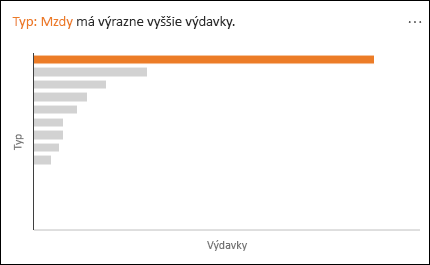
-
Trend: Ak sa v časovom rade údajov vyskytne stabilný trend, zvýrazní ho.

-
Odchýlka: Zvýrazní odchýlky v časovom rade.

-
Väčšina: Vyhľadá prípady, kedy možno väčšinu celkovej hodnoty priradiť jednému faktoru.
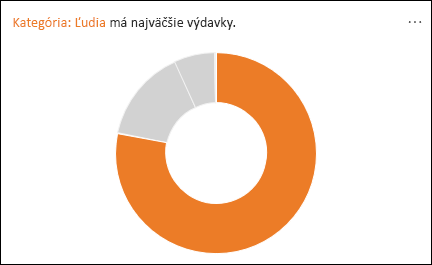
Ak sa nezobrazia žiadne výsledky, odošlite nám pripomienky prechodom na položky Súbor > Pripomienky.
Keďže Analýza údajov analyzuje vaše údaje pomocou služieb umelej inteligencie, možno máte obavy o zabezpečenie údajov. Ďalšie podrobnosti nájdete vo vyhlásení spoločnosti Microsoft o ochrane osobných údajov.
Analýza údajov používa materiál od tretích strán. Ak si chcete prečítať podrobnosti, pozrite si informácie o licenciách na analýzu údajov.
Potrebujete ďalšiu pomoc?
Vždy sa môžete opýtať odborníka v komunite Excel Tech Community alebo získať podporu v komunitách.










